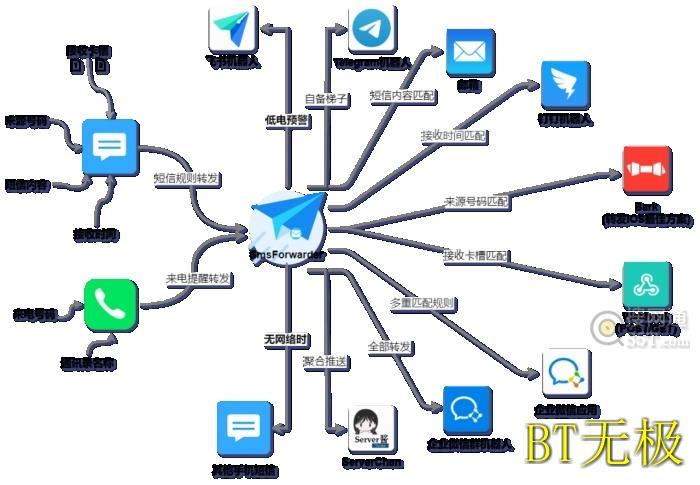
不过我推荐大家选择 Bark 或者邮箱,前者开源、免费,可以直接去 App Store 上下载,后者是更普及,而且你在电脑上也能同步收到信息。

我自己测试了很久,在安卓机收到短信的同时,另一边接收端就有通知了,延迟和漏发暂时还没有碰到,就效果来说真心不错。
而且解决方案本身的操作相当小白,你看一遍就能轻松安排上,不卖关子了,大家直接来看我是怎么搞的。
具体操作
先以 QQ 邮箱举例,老 QQ 号在 QQ 邮箱页面的「设置-账号」处开启 IMAP/SMTP 服务,获取一段属于你的验证码。
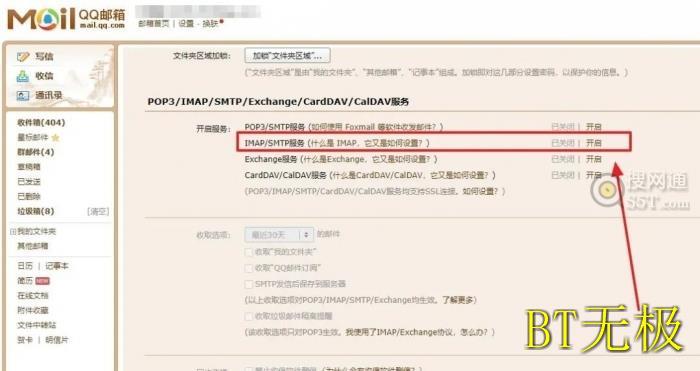
如果你是这两年才注册的 QQ 号,则会跳到精简版的 QQ 邮箱界面,右上角点击头像进入设置,在「常规-第三方服务」处开启 IMAP/SMTP 服务。
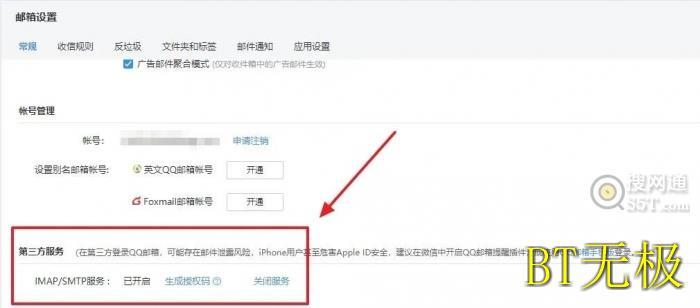
回到短信转发器,选择主界面下的「设置发送方」,再点击「添加发送方」,最后找到「转发到邮箱」这个选项。
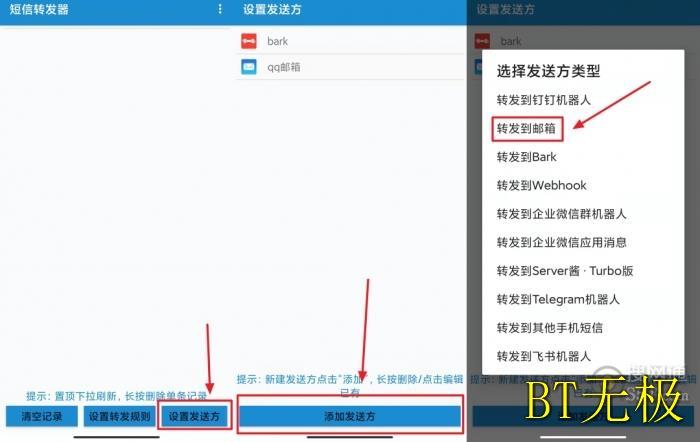
然后就是需要我们去简单配置的东西了。
名称和昵称你可以随便填,邮箱的 SMTP 服务器地址和端口随便一百度也都能找到,我这里就说说 QQ 邮箱的配置:
SMTP 服务器填「smtp.qq.com」,默认开启 SSL 后的端口是 465。
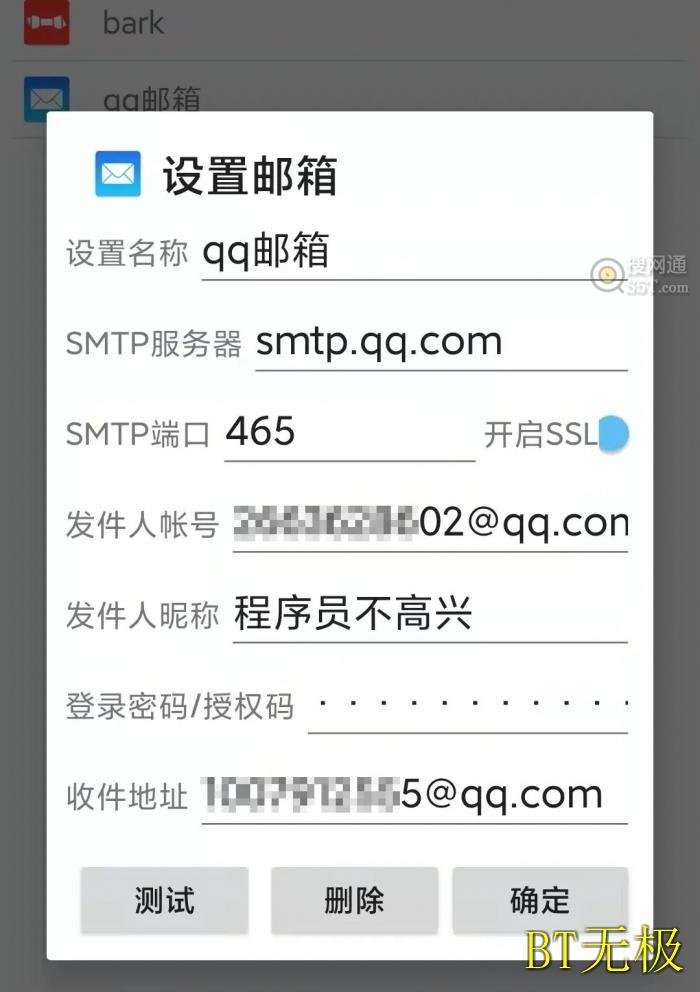
而这里需要的授权码就是之前从 QQ 邮箱页面弄出来的那个,直接复制过来就行,不过发送邮件和接收邮件的账号需要是不同的,自己发自己的操作短信转发器可不支持。
都弄好了点一下测试,你在接受邮箱那里就能找到短信转发器给你发出的测试邮件。
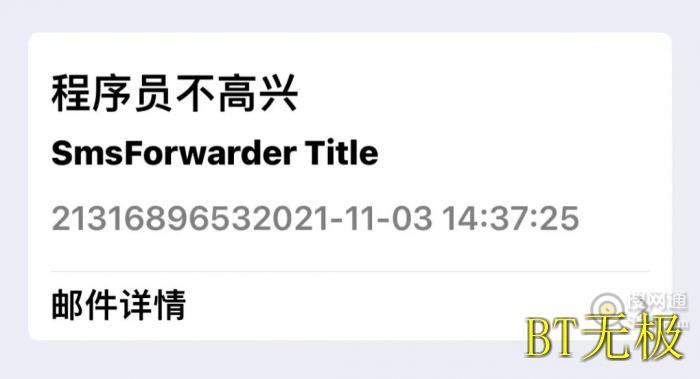
如果测试的时候失败了,多半是你没给短信转发器读取权限,去手机权限管理那把下面两个权限打开就好。
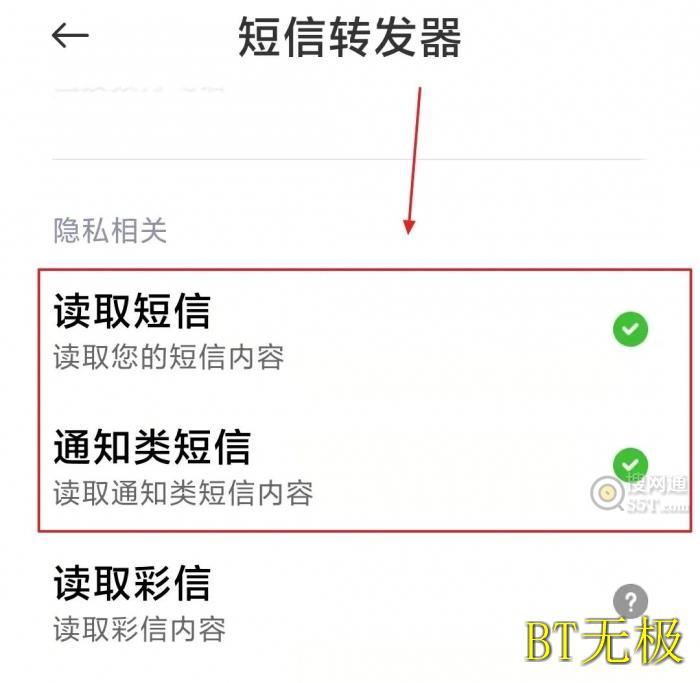
这么一来,我们就搞定了发送对象,只要再简单配置一下发送规则即可。
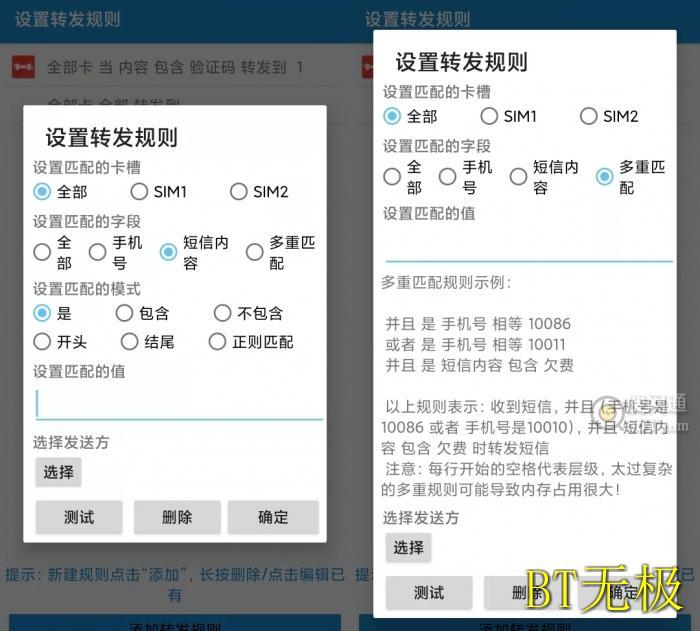
你可以选择对应卡槽的 SIM 收到的短信,可以根据手机号、短信内容亦或根据两者选择多重匹配设置,可玩性还是很强的。
以短信内容匹配为例,比如你要转发验证码短信,完全可以设置包含「验证码」三个字的规则,如果你懂一些正则,短信内容可以具体到字。
最后选择之前你设置好的发送方(QQ 邮箱),所有的操作就都搞定了,再有短信发到安卓手机的时候,短信就会同步到你的 QQ 邮箱里。
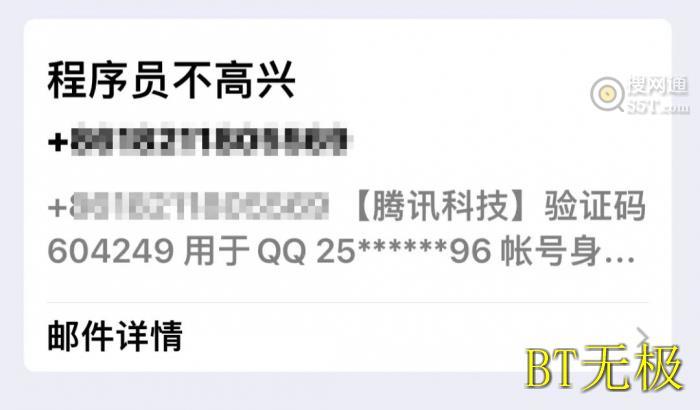
其实这条信息还包括了来源号码、卡槽信息、接受时间和设备名,如果这些你都不想要,去短信转发器的设置里打开自定义模板,然后只保留「短信内容」就好了。
差点忘了说,短信转发器其实还可以发送安装 App 手机的未接来电和电量警告,不过我没这个需求,就直接给关了。
至于那个 Bark,配置起来要比邮箱简单的多,去 App Store 上下载好应用,打开后会在首页看到独属于你的设备链接,复制这个链接。
回到短信转发器,在创建发送方的那一步粘贴上去,把后面的文字删掉就好了。
当有短信转发过来,你可以直接通知里看到信息,Apple Watch 也支持。
之所以要多此一举介绍 Bark,是因为相比邮箱,它不仅可以定制推送内容(群组、图标),以更直观的形式接收消息,更关键的是开源免费的它,要比邮箱更私密更安全。
不说 Bark 支持自己搭建的服务器了,如果你愿意花时间了解折腾它,它还可以做到同步 Windows 剪切板,或是配合其他工具实现更多的同步消息骚操作。
有机会再和大家详细介绍 Bark,对于转发短信而言,上面说的已经够用了。
总结
好了,现在两台设备间的转发短信完美搞定了,经过这几天的使用,我发现其实不单单是验证码短信,快递取件单号,运营商给你发的欠费提醒、流量预警都可以转发到主力机上。
靠着这个操作,我终于可以出门只带一部手机,这对我来说无疑是天大的福音。
关于不同设备间消息的同步,其实能把玩的工具有很多,比如 Webhook,比如 Server 酱,再比如 IFTT,都能实现转发的效果,甚至微信消息也可以同步。
那么问题来了,你愿意为了生活的不便利,去寻找解决办法吗?
其实只要你愿意折腾,不方便向来是一个伪命题。
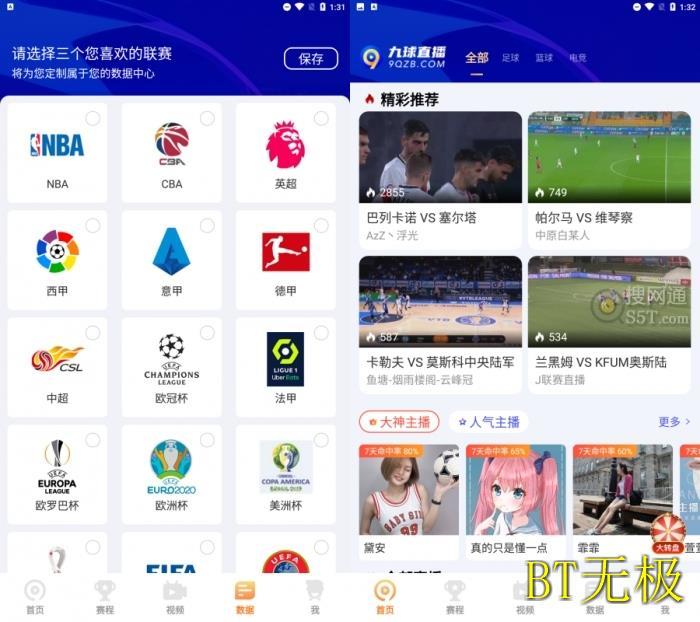 9球体育直播 -一款非常良心的赛事电竞直播神器,支持双端
9球体育直播 -一款非常良心的赛事电竞直播神器,支持双端
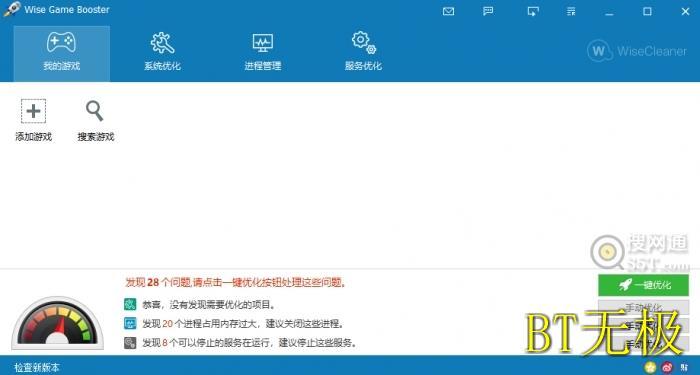 Wise Game Booster -一款电脑端免费的游戏加速器
Wise Game Booster -一款电脑端免费的游戏加速器
 豆豆小说 -一款资源丰富、功能好用的看书软件,已去除广告
豆豆小说 -一款资源丰富、功能好用的看书软件,已去除广告
 123盘 -一个免费的网盘,注册登录即可享受2T免费空间 不限速
123盘 -一个免费的网盘,注册登录即可享受2T免费空间 不限速
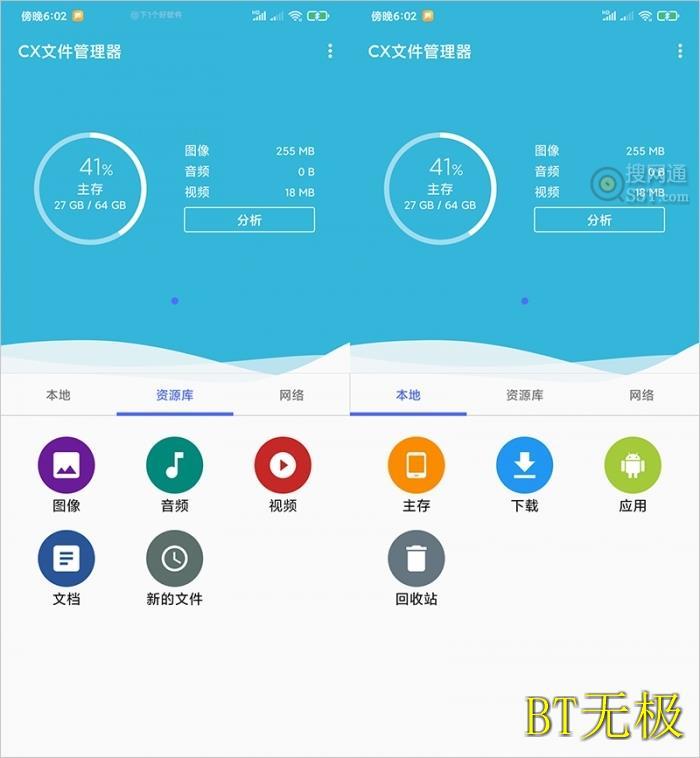 Cx File Explorer -支持局域网共享文件传送、网盘等功能,免费
Cx File Explorer -支持局域网共享文件传送、网盘等功能,免费
 Fly Music -一款安卓端的免费音乐播放下载器,有众多搜索源
Fly Music -一款安卓端的免费音乐播放下载器,有众多搜索源
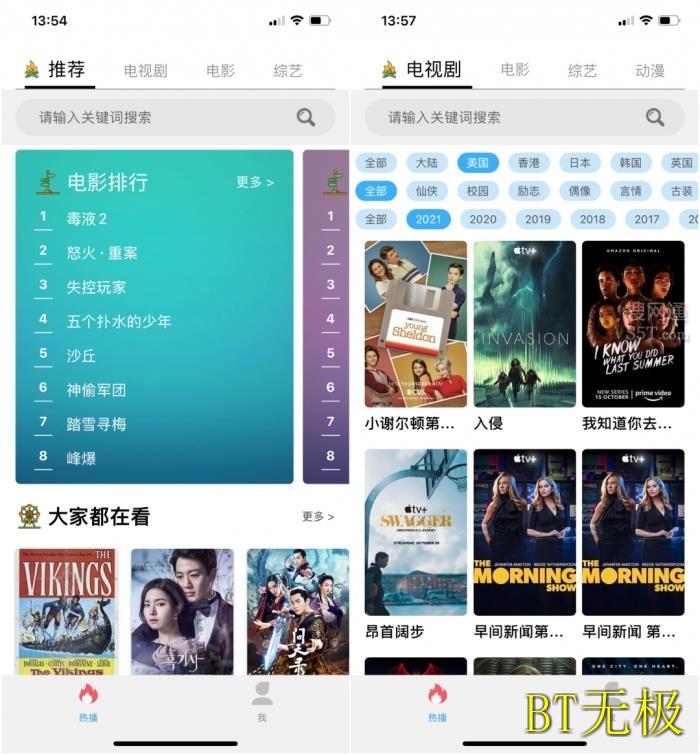 人人旅游影视 -一款资源丰富完全免费的软件,支持双端
人人旅游影视 -一款资源丰富完全免费的软件,支持双端
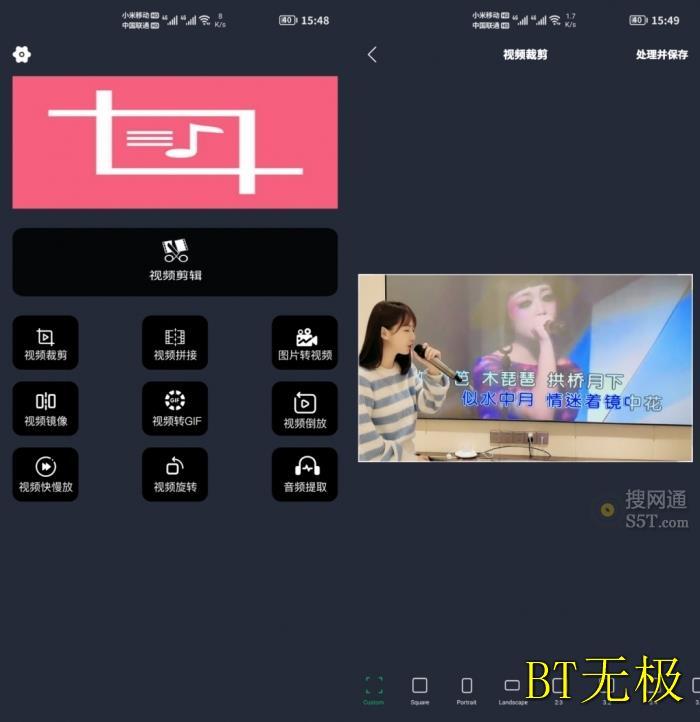 橘子剪辑助手 -一款完全免费的手机端视频剪辑软件,没有广告
橘子剪辑助手 -一款完全免费的手机端视频剪辑软件,没有广告